修復 Windows 11 上的 0xc8000444 Windows 更新錯誤
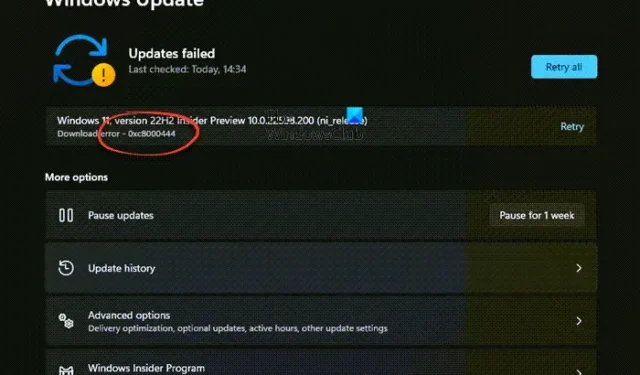
當您運行Windows 更新或嘗試使用Microsoft Store下載時,可能會出現錯誤0xc8000444。它也可能在嘗試更新Windows Defender時出現。該錯誤可能會阻止您成功安裝更新。好消息是,我們有一些經過驗證的解決方案可以幫助您解決Windows 11/10 上的問題。
修復 Windows 更新錯誤 0xc8000444
在您繼續嘗試下面的主要方法之前,您可以嘗試重新啟動您的電腦和路由器,看看它是否解決了 Windows 更新錯誤 0xc8000444。如果這不起作用,如果這是錯誤背後的原因,您還可以檢查您的互聯網連接。此外,您還可以關閉您可能在 PC 上運行的任何第三方防病毒軟件,或斷開所有外圍設備以檢查這是否有助於解決問題。
- 使用設置或磁盤清理工具清理磁盤空間
- 清除 SoftwareDistrubition 文件夾內容
- 清除 Microsoft Store 緩存
- 運行 Windows 更新疑難解答
- 運行 Windows 應用商店疑難解答
- 從 Microsoft 目錄網站下載更新並安裝。
1]清除磁盤空間磁盤清理工具
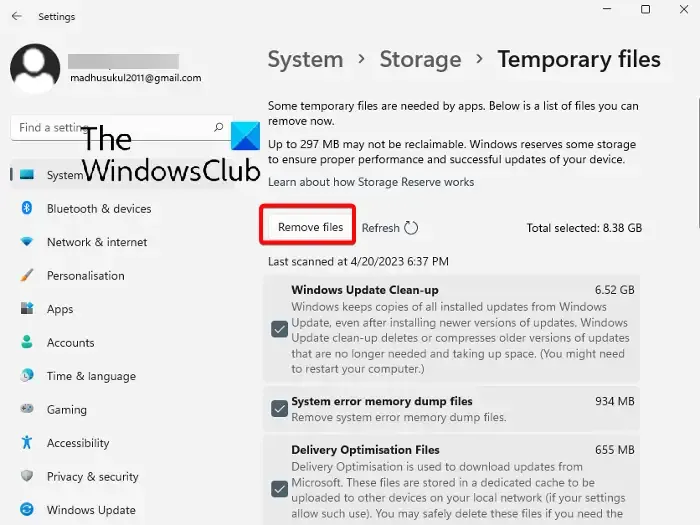
要安裝 Windows 更新,請確保主驅動器 ( C:)中有足夠的磁盤空間。但是,如果您遇到更新問題,可能是因為 C 盤中的垃圾文件太多,需要刪除。以下是通過 Windows 設置清除磁盤空間的方法:
- 同時按下Win + I鍵以啟動“設置”窗口。
- 接下來,單擊左側的系統,然後單擊右側的存儲。
- 在下一個屏幕上,在Local Disk下,單擊Temporary files。
- 在這裡,選擇要刪除的所有文件,然後單擊刪除文件以清除磁盤空間。
- 您還可以選擇存儲管理下的清理建議,並清理臨時文件和/或大型或未使用的文件。
您還可以使用磁盤清理工具刪除垃圾文件。
2]清空SoftwareDistrubition文件夾內容

如果 Windows 更新文件有故障或損壞,則可能會在 Windows 11 中觸發錯誤代碼 0xc8000444。因此,您必須從Software Distribution 文件夾中手動刪除這些文件,然後再次執行更新以檢查問題是否已解決:
- 以安全模式啟動 Windows,然後按Win + E快捷鍵啟動文件資源管理器。
- 接下來,導航到C:\WINDOWS\,並查找SoftwareDistribution文件夾。
- 打開文件夾,按Ctrl + A選擇文件夾的所有內容,然後點擊Delete。
3]清除微軟商店緩存
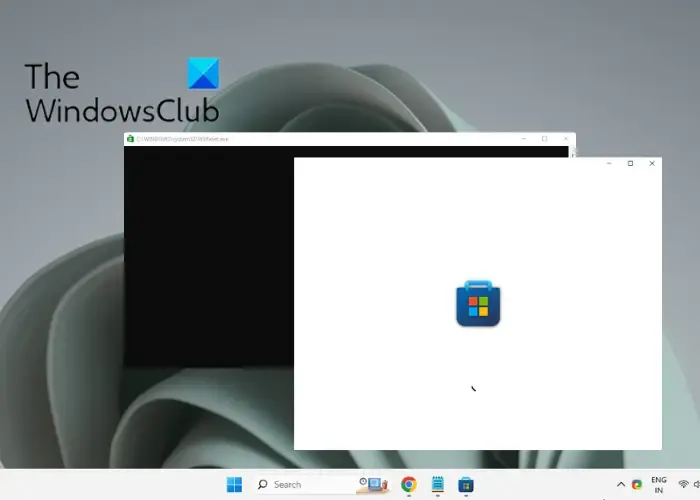
由於 Microsoft Store 緩存,您可能無法更新某個 Windows 應用商店應用程序,並且您遇到了錯誤。在這種情況下,清除 Windows 應用商店緩存可能有助於解決問題。
因此,只需同時按Win + R鍵打開運行控制台,在搜索框中鍵入WSReset.exe ,然後按Enter 鍵。這將打開命令提示符窗口和 Microsoft Store。一旦命令提示符自動關閉,就意味著微軟商店被重置,緩存被清除。
4]運行Windows更新疑難解答
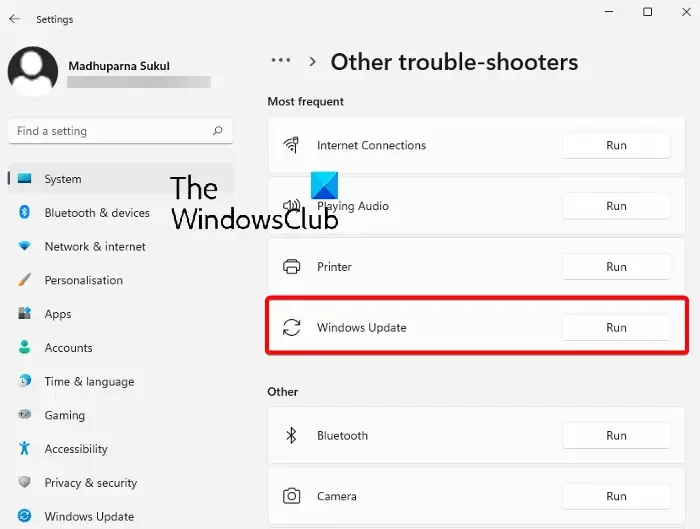
有時,如果更新組件存在問題,您可能會遇到 Windows 更新錯誤0xc8000444 。因此,在這種情況下,您可以嘗試運行 Microsoft 內置的 Windows Update 疑難解答程序。
故障排除程序將查找任何有問題的文件,如果檢測到任何文件,它將自動修復它們並解決問題。然後您可以嘗試安裝更新並檢查它是否通過。
5]使用Windows Store疑難解答
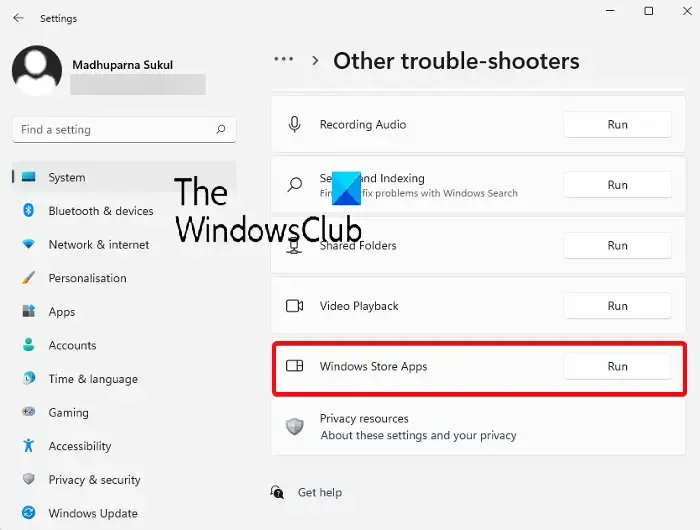
如果你注意到某些 Windows 應用程序的錯誤,則可能是Microsoft Store出現問題。
雖然重置應用程序或清除緩存可能有助於解決問題,但如果沒有,您可以運行 Windows 應用商店應用程序疑難解答來解決問題。
6]從微軟目錄網站下載更新並安裝
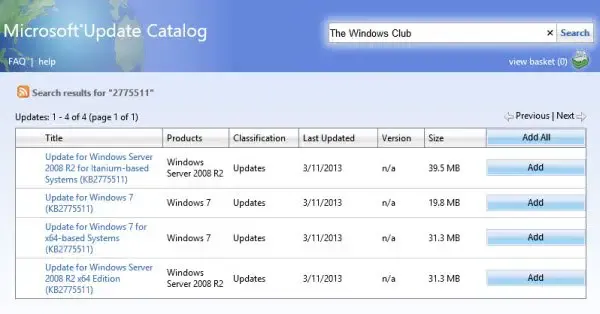
如果以上方法都不行,可以直接訪問微軟更新目錄網站,手動下載安裝更新:
- 在繼續之前,請記下您嘗試安裝的更新的KB號。
- 現在,在Microsoft 更新目錄主頁中輸入KB編號(如前所述)並點擊搜索。
- 在下一頁上,查找更新並單擊下載。在新窗口中,選擇要下載的包。
- 現在,運行下載的文件並按照屏幕上的說明進行操作,完成後,重新啟動 PC 以完成更新安裝。
如何修復 Windows 11 更新錯誤?
修復 Windows 11 更新錯誤的最佳方法是運行 Windows 更新疑難解答,如果這沒有幫助,則從 Microsoft 更新目錄網站下載更新並手動安裝。或者,您也可以暫停 Windows 更新並稍後嘗試安裝它們,看看是否可行。
為什麼我的 Windows 11 更新總是失敗?
更新 Windows PC 時出現錯誤的原因可能有多種:
- 磁盤空間不足。
- SoftwareDistribution 文件夾中損壞的 Windows 更新文件。
- Microsoft Store 緩存阻礙更新。
- 損壞的 Windows 更新組件。



發佈留言